FAQ
3. Ställa in e-post
Windows 10 är ett väldigt populärt operativsystem hos många av våra användare och för dem av våra kunder som har sin e-posthantering hos oss på Red Cloud vill vi visa hur man enkelt kan sätta upp och använda den inbyggda, gratis e-postklienten som kommer med operativsystemet.
Det finns även en inbyggd e-postklient i MAC som man kan användas.
Starta programmet via ikonen e-post genom att klicka på Windows logon längst ner till vänster och leta upp E post bland ikonerna i startmenyn (oftast uppe till höger)
Steg 1. Klicka på Konton uppe till vänster
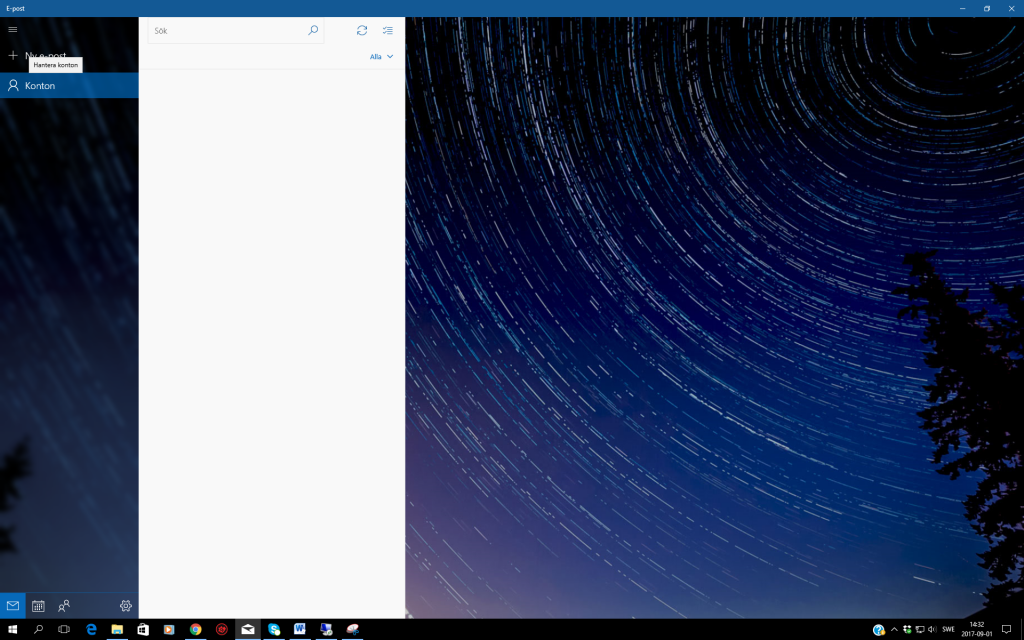
Steg 2. Klicka på “Lägg till konton”
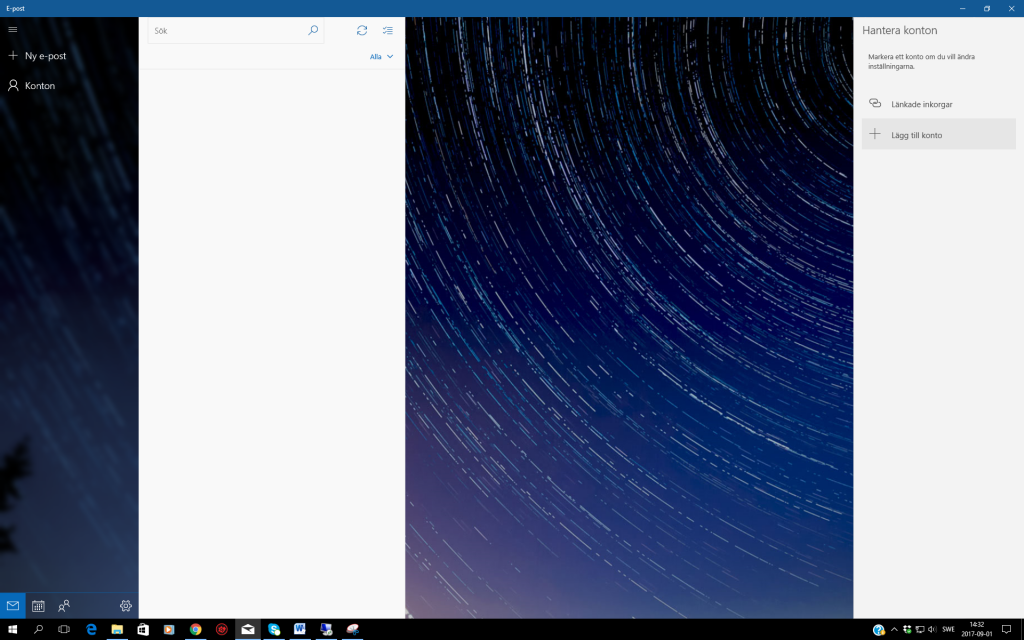
Steg 3. Välj val nummer 2 (Exchange, Office 365)
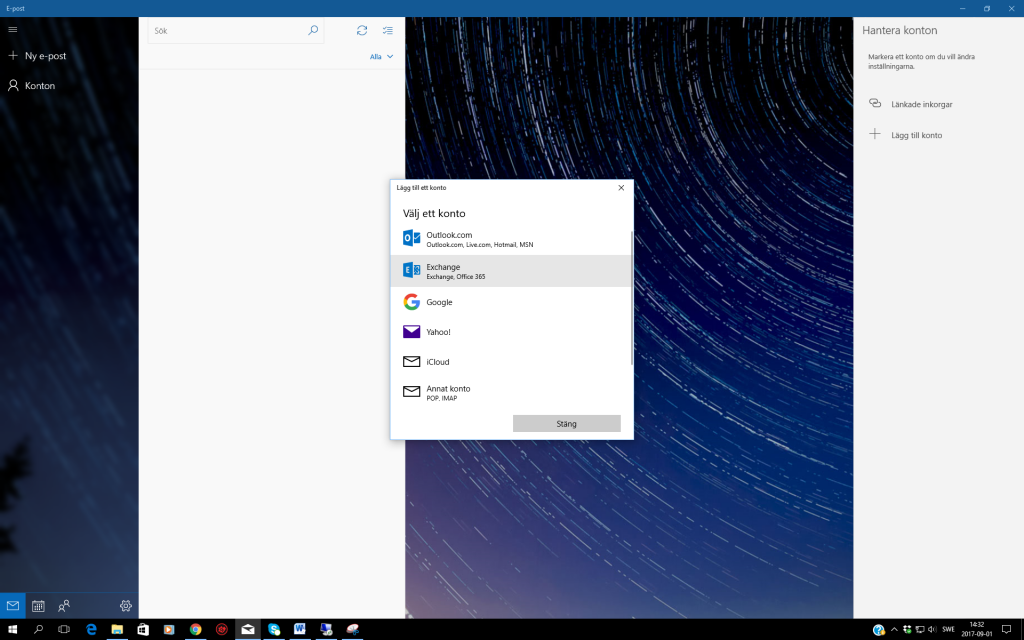
Steg 4. Skriv in din e-postadress
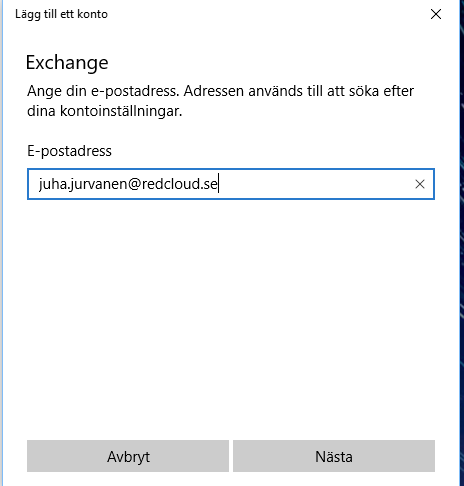
Steg 5 . Skriv in ditt lösenord
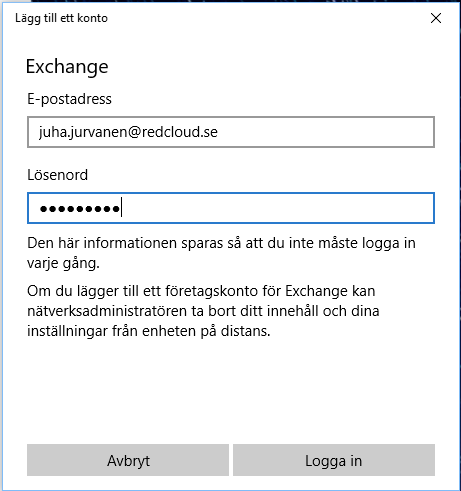
Steg 6. Skriv in e-postadress igen på raden “Användarnamn”
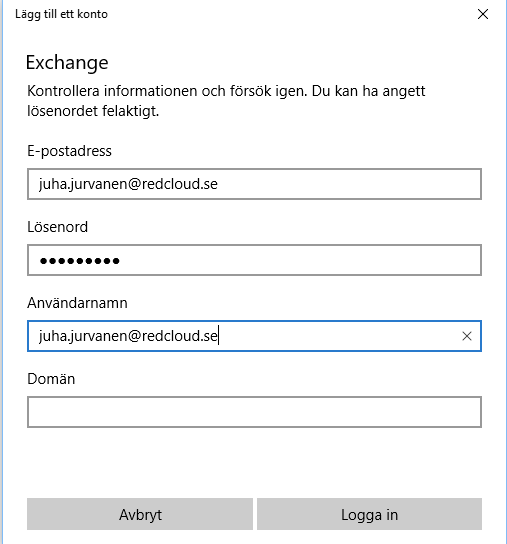
Steg 7 Klicka på knappen “Avancerat” när nedanstående felmeddelande kommer upp :
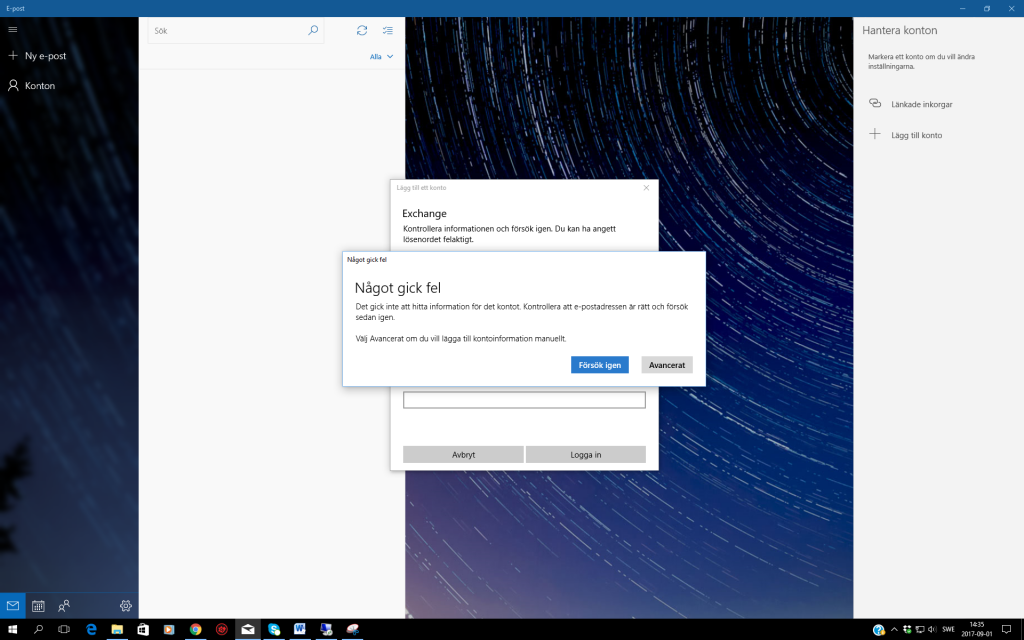
Steg 8. Dra ut rutan så du ser alla fälten och fyll i enligt nedan (Server = exchange.rcasp.se ) och du måste ange ett kontonamn för e-post kontot (t.ex. “Förnamn Efternamn @ rCloud”
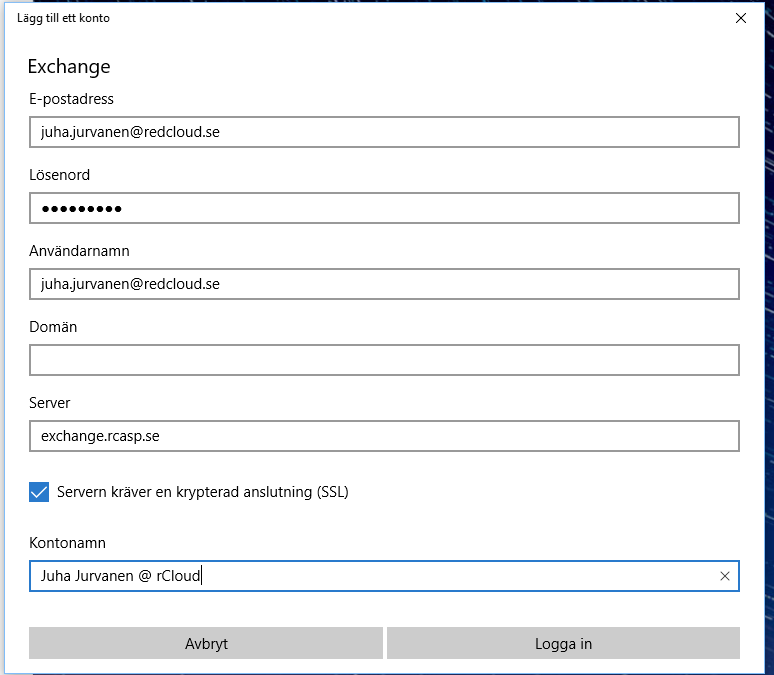
Steg 9. Klicka JA på nästa ruta
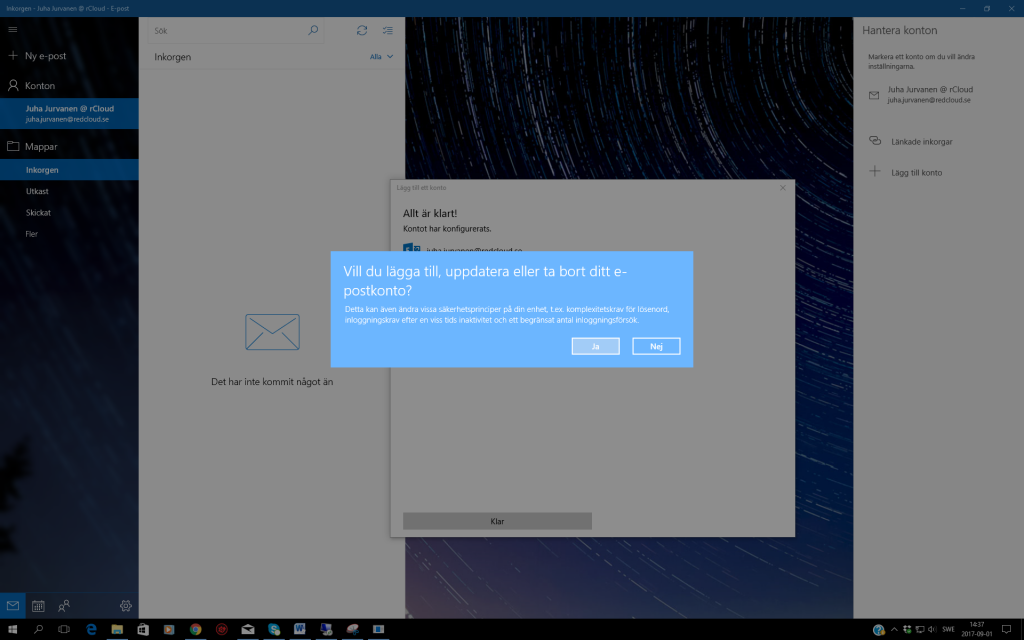
Steg 10 . Klart!
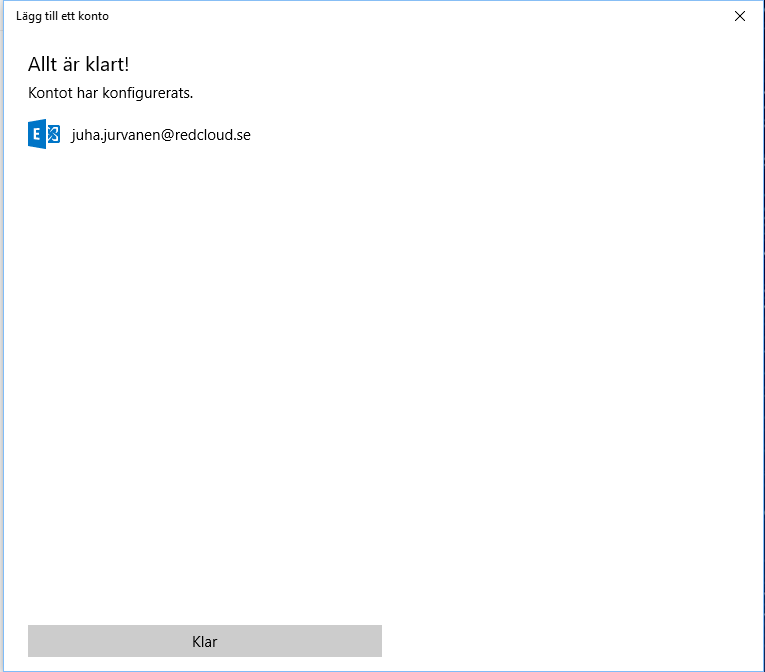
Om du får ett felmeddelande om att din brevlåda redan har 10 enheter kopplade, se den här länken för hur du löser det
Om du bara vill läsa e-epost via webmail så är länken dit http://mail.rcloud.se
Uppdatering 2024-09-16 Stödet för Windows Mail kommer försvinna under 2024 (det är alltså Microsoft själva som lägger ner stödet för Windows Mail ) så om du behöver ha en lokal koppling till mail hos oss måste du använda någonanna lösning. Vi har själva testat att använda Mozilla Thunderbird med tillägg och det fungerar
Hur man konfigurerar e-postklienten Mailbird mot molntjänsten rCloud Office
Eftersom Microsoft bestämt sig för att lägga ner stödet för Windows Mail så finns det några andra alternativ.
- Använda dina vanliga ikoner i programgruppen och starta din Outlook
- Använda e-post över på url http://mail.rcloud.se
- Anvädna tredjepartslösningar . Här finns t.ex. Mozilla Thunderbird (som dock kräver några tillägg som OWL for Exchange) och även klienten Mailbird. Båda kommer med en liten kostnad dock.
Det här inlägget visar hur inställningarna ska se ut för att sätta upp Mailbird. - installera programvaran först och installera den .
- Sätt sedan upp ett konto med följande inställningar (välj Server som Exchange)
Texten för server URL ska vara
https://exchange.rcasp.se/EWS/Exchange.asmx
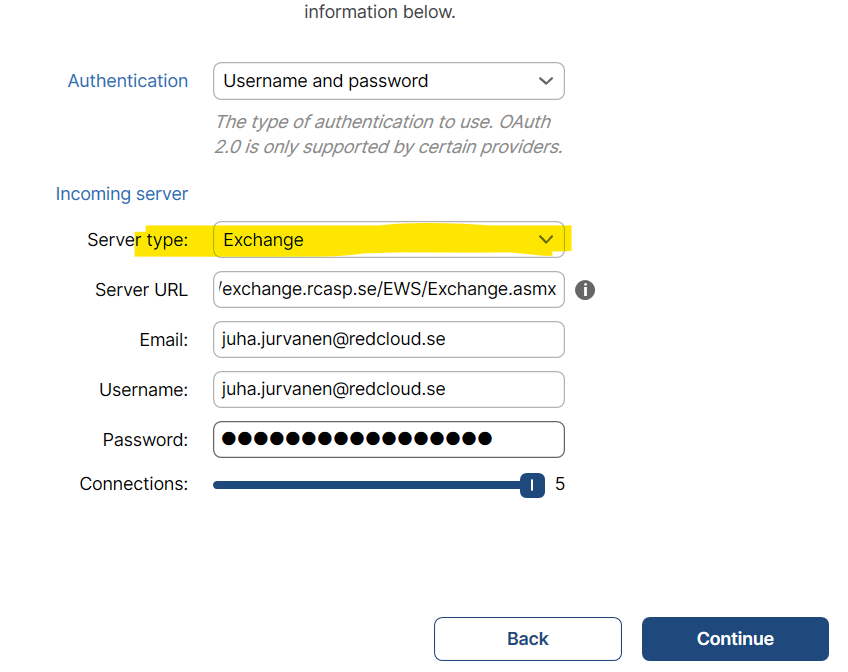
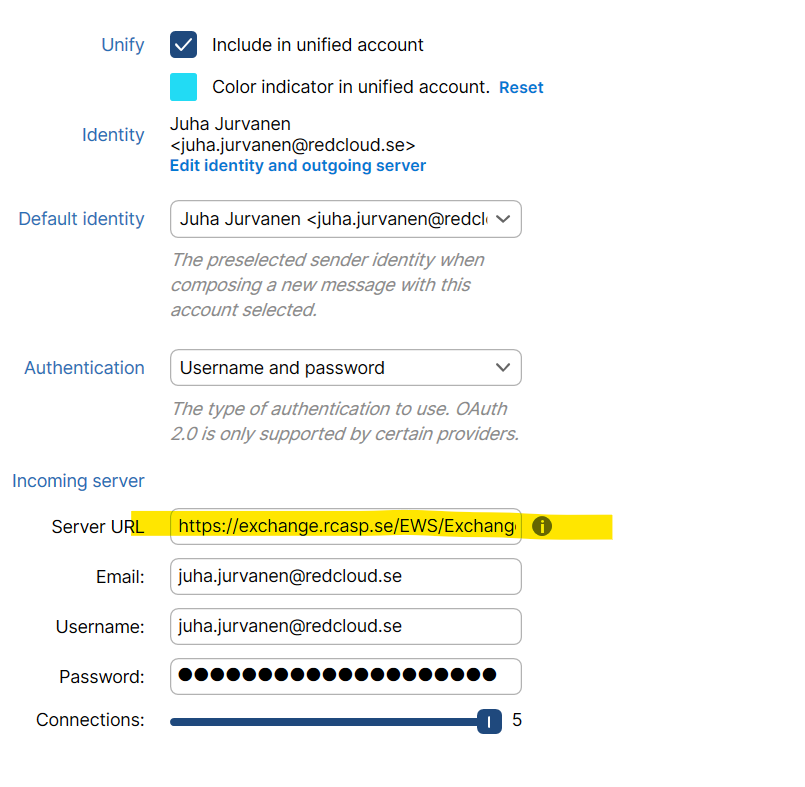
4. Felsökning och felmeddelanden
I dagarna har vi satt upp en ny serviceportal där du kan t.ex beställa användare, beställa borttagning av användare , lägga ärenden som felanmälan o.s.v
Du når den enklast genom http://servicedesk.rcloud.se
Du kan även logga in direkt nedan
Ange en giltig e-postadress, skapa ett lösenord och du är igång direkt. (Här kan även du som inte är kund ännu beställa ett konto eller ställa frågor till oss)
För länken med “Tips och tricks” behövs ingen registrerad användare
[advanced_iframe src=”https://blog.redcloud.se/skicka-arende” width=”100%” height=”900″]
Ange en giltig e-postadress, skapa ett lösenord och du är igång direkt. (Här kan även du som inte är kund ännu beställa ett konto eller ställa frågor till oss)
För länken med “Tips och tricks” behövs ingen registrerad användare
5. Vanliga och övriga frågor och svar kring rCloud Office
I dagarna har vi satt upp en ny serviceportal där du kan t.ex beställa användare, beställa borttagning av användare , lägga ärenden som felanmälan o.s.v
Du når den enklast genom http://servicedesk.rcloud.se
Du kan även logga in direkt nedan
Ange en giltig e-postadress, skapa ett lösenord och du är igång direkt. (Här kan även du som inte är kund ännu beställa ett konto eller ställa frågor till oss)
För länken med “Tips och tricks” behövs ingen registrerad användare
[advanced_iframe src=”https://blog.redcloud.se/skicka-arende” width=”100%” height=”900″]
Ange en giltig e-postadress, skapa ett lösenord och du är igång direkt. (Här kan även du som inte är kund ännu beställa ett konto eller ställa frågor till oss)
För länken med “Tips och tricks” behövs ingen registrerad användare
